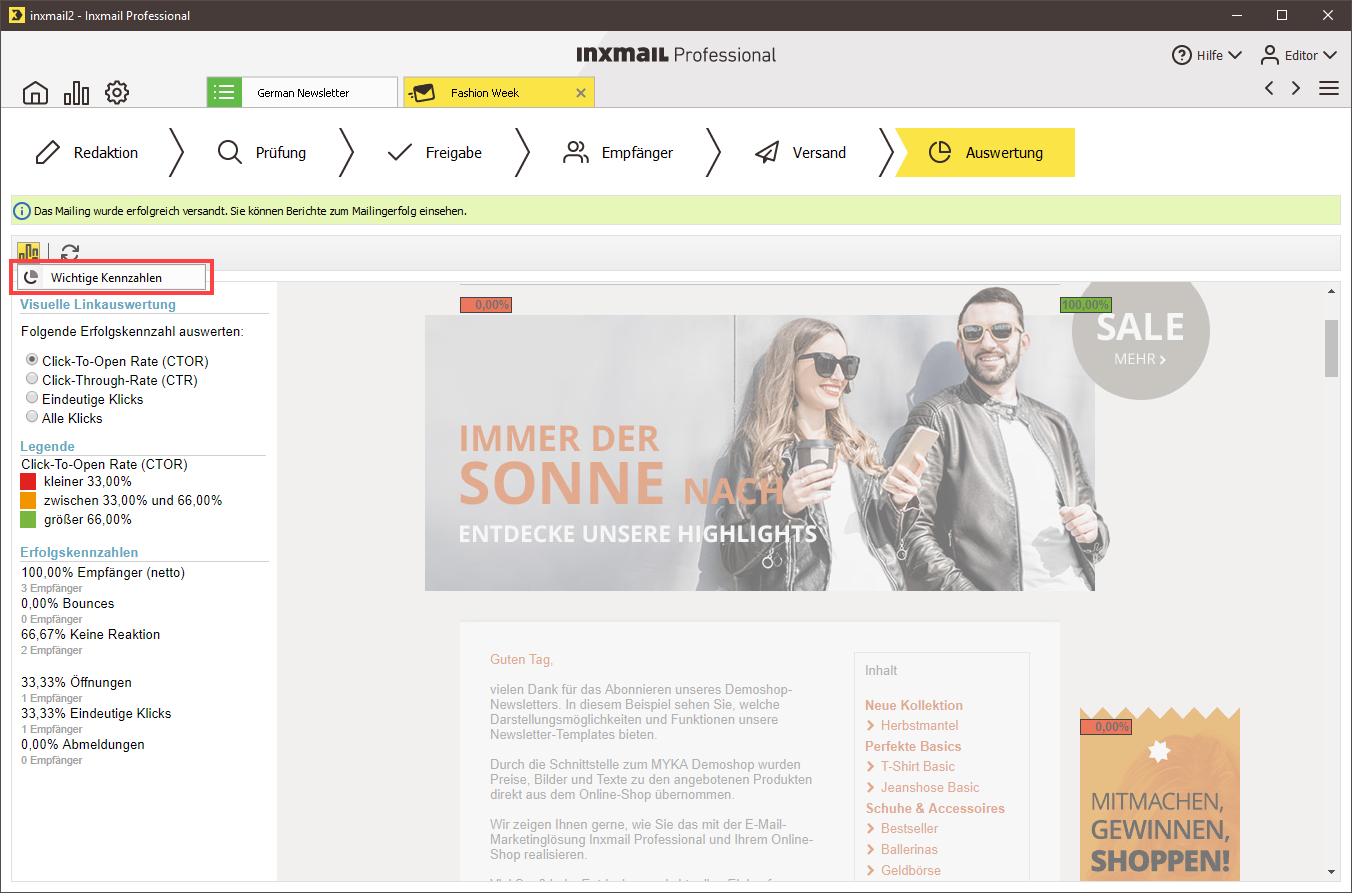Schritt für Schritt
-
Öffnen Sie das versandte Mailing im Workflow-Schritt
 Auswertung.
Auswertung.
Die visuelle Linkauswertung des Mailings wird generiert.
Dieser Bericht zeigt Ihnen grafisch, auf welche Links die Empfänger (wie oft) geklickt haben. Dabei wird die Auswertung für den Empfänger generiert, der aktuell im Workflow-Schritt
 Prüfung über die Schaltfläche
Inhalt markiert ist. Im linken Bereich können Sie einstellen, für welche Erfolgskennzahlen die visuelle Linkauswertung generiert
werden sollen.
Prüfung über die Schaltfläche
Inhalt markiert ist. Im linken Bereich können Sie einstellen, für welche Erfolgskennzahlen die visuelle Linkauswertung generiert
werden sollen.
Berichtskennzahl
Beschreibung
Click-To-Open-Rate (CTOR) (%)
Eindeutige Klicks / Anzahl Öffnungen
Click-Through-Rate (CTR) (%) bezogen auf Bildaufrufe
Eindeutige Bildaufrufe / Anzahl Netto-Empfänger
Eindeutige Klicks
Anzahl der Empfänger, die mindestens einmal auf den getrackten Link geklickt haben
Alle Klicks
Anzahl aller Klicks auf den getrackten Link, inklusive Mehrfachklicks
Empfänger (netto)
Empfängeranzahl, die das Mailing auch wirklich erhalten hat (ohne Zustellungsfehler, wie z.B. Hardbounces)
Bounces
Anzahl an Hard- und Softbounces beim Versand des Mailings
Öffnungen (%)
Anzahl der öffnenden Empfänger / Anzahl Netto-Empfänger
Abmeldungen (%)
Anzahl Abmeldeklicks / Anzahl Netto-Empfänger
Die Legende wird zeitnah für die von Ihnen gewählte Erfolgskennzahl generiert. Dabei ermittelt Inxmail Professional die Unterteilung in grün, orange und rot markierte Links anhand der Klickwerte, die für das aktuelle Mailing vorliegen (z.B. wie oft wurde am häufigsten auf einen Link in diesem Mailing geklickt; wie oft wurde im Durchschnitt auf die Links in diesem Mailing geklickt). Dadurch erkennen Sie, auf welche Links in Ihrem Mailing häufig und auf welche Links selten geklickt wurde.
Erläuterung zur Ermittlung der Farbkennzeichnung Der Schwellwert für die Eingruppierung in die jeweilige Farbkategorie ist jeweils ein Drittel der CTOR des am häufigsten angeklickten Links. Rot bedeutet also, dass die jeweiligen Links weniger als ein Drittel so oft angeklickt wurden wie der am häufigsten angeklickte Link, gelb zwischen einem und zwei Drittel und grün mehr als zwei Drittel.
- Sie können folgende Schaltflächen verwenden:
- Über die Schaltfläche
 (Ausgewählte Berichte anzeigen) können Sie weitere Berichte zum Mailing aufrufen.
(Ausgewählte Berichte anzeigen) können Sie weitere Berichte zum Mailing aufrufen.
-
Über die Schaltfläche
 (
Aktualisieren) können Sie die Berichtsdaten zeitnah aktualisieren.
(
Aktualisieren) können Sie die Berichtsdaten zeitnah aktualisieren.
Hinweis: Die Ergebnisse der visuellen Linkauswertung können nicht exportiert werden.
- Sie haben die Auswertung des Mailings aufgerufen.
Verwandte Themen
Inxmail Professional:
2 Nutzungsmöglichkeiten
Je nachdem, welchen Vertrag Du hast, nutzt Du Inxmail Professional auf unterschiedliche Art.
-
Als Teil der Inxmail Plattform: Du verwendest Newsletter & Kampagnen als primäres Tool für Newsletter-Erstellung und Versand. Inxmail Professional dient Dir lediglich als Empfänger-Datenbank und Konfigurationstool im Hintergrund.
Wir setzen stetig neue Funktionen in "Newsletter & Kampagnen" um. Schau doch mal im Bereich Newsletter & Kampagnen nach, ob es Deine gesuchte Funktion vielleicht schon dort gibt.
-
Im Vollumfang: Du verwendest das Legacy-Tool Inxmail Professional als Dein primäres Tool für Newsletter-Erstellung und Versand.
Nicht gefunden, was Du gesucht hast?
-
Gib uns Feedback.